Mengisi daya Apple Watch Ultra
Mengatur pengisi daya
Di area berventilasi baik, letakkan pengisi daya atau kabel pengisian daya Anda pada permukaan yang datar.
Apple Watch Ultra Anda disertai dengan Pengisi Daya Magnetis Cepat Apple Watch ke Kabel USB-C. Anda juga dapat menggunakan Pengisi Daya MagSafe Duo atau Dock Pengisian Daya Magnetis Apple Watch (dijual terpisah).
Colokkan kabel pengisian daya ke adaptor daya (dijual terpisah).
Colokkan adaptor ke stopkontak.
Pengisian daya cepat memerlukan Adaptor Daya USB-C 18W atau lebih besar. Lihat artikel Dukungan Apple Mengenai pengisian daya cepat di Apple Watch Anda.
Catatan: Pengisian daya cepat tidak tersedia di semua wilayah.
Memulai pengisian daya Apple Watch Ultra
Letakkan Pengisi Daya Magnetis Cepat Apple Watch ke Kabel USB-C di bagian belakang Apple Watch Ultra Anda. Ujung cekung dari kabel pengisi daya akan terpasang secara magnetis ke bagian belakang Apple Watch Ultra Anda dan menyejajarkannya dengan benar.
Apple Watch Ultra Anda memutar bunyi saat pengisian daya dimulai (kecuali jika jam Anda dalam mode hening) dan simbol pengisian daya ![]() muncul pada wajah jam. Simbol berwarna merah saat Apple Watch Ultra membutuhkan daya dan berubah hijau saat sedang mengisi daya. Saat Apple Watch Ultra berada dalam Mode Daya Rendah, simbol pengisian daya berwarna kuning.
muncul pada wajah jam. Simbol berwarna merah saat Apple Watch Ultra membutuhkan daya dan berubah hijau saat sedang mengisi daya. Saat Apple Watch Ultra berada dalam Mode Daya Rendah, simbol pengisian daya berwarna kuning.
Anda dapat mengisi daya Apple Watch Ultra dalam posisi datar dengan tali terbuka, atau menyamping.
Jika Anda menggunakan Dock Pengisian Daya Magnetis Apple Watch atau Pengisi Daya MagSafe Duo: Letakkan Apple Watch Ultra Anda di dock.
Jika baterai Anda sangat lemah: Anda dapat melihat gambar Pengisi Daya Magnetis Cepat Apple Watch ke Kabel USB-C atau Kabel Pengisian Daya Magnetis Apple Watch dan simbol baterai lemah
 pada layar. Untuk informasi lebih lanjut, lihat artikel Dukungan Apple Jika Apple Watch Anda tidak dapat diisi dayanya atau tidak dapat dinyalakan.
pada layar. Untuk informasi lebih lanjut, lihat artikel Dukungan Apple Jika Apple Watch Anda tidak dapat diisi dayanya atau tidak dapat dinyalakan.
Apple Watch Ultra
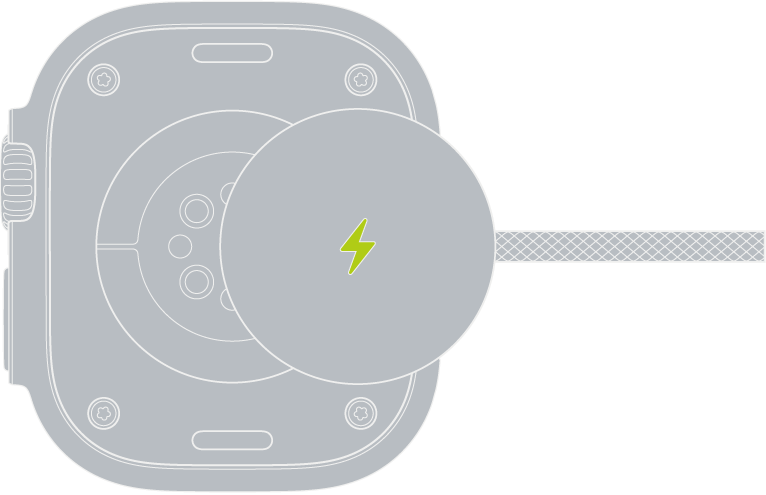
PERINGATAN: Untuk mendapatkan informasi keamanan penting mengenai baterai dan pengisian daya Apple Watch Ultra, lihat Informasi penting mengenai keselamatan untuk Apple Watch Ultra.
Memeriksa daya yang tersisa
Untuk melihat sisa daya, tekan tombol samping untuk membuka Pusat Kontrol. Untuk dengan lebih cepat memeriksa daya yang tersisa, tambahkan komplikasi baterai ke wajah jam. Lihat Mengubah wajah jam di Apple Watch Ultra Anda.

Menghemat daya
Anda dapat menghemat masa pakai baterai dengan menyalakan Mode Daya Rendah. Jika dinyalakan, Layar Selalu Nyala, pengukuran detak jantung latar belakang dan oksigen darah, serta pemberitahuan detak jantung akan dimatikan. Pemberitahuan lain mungkin ditunda, peringatan darurat tidak muncul, serta koneksi seluler dan Wi-Fi dibatasi. Seluler dimatikan hingga diperlukan—saat Anda melakukan streaming musik atau mengirim pesan, misalnya.
Catatan: Mode Daya Rendah akan dimatikan saat baterai terisi 80%.
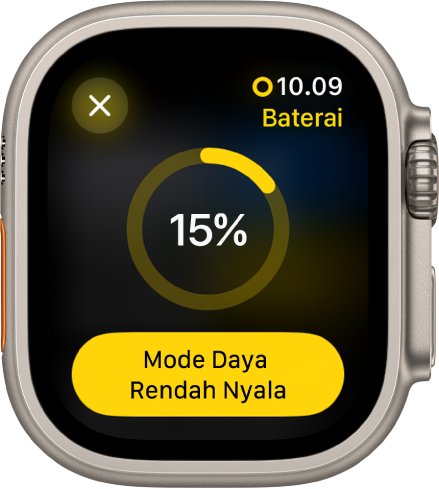
Tekan tombol samping untuk membuka Pusat Kontrol.
Ketuk persentase baterai, lalu nyalakan Mode Daya Rendah.
Untuk mengonfirmasi pilihan Anda, gulir ke bawah, lalu ketuk Nyalakan.
Anda dapat mengetuk Nyalakan Selama, lalu pilih Nyalakan selama 1 Hari, Nyalakan selama 2 Hari, atau Nyalakan selama 3 Hari.
Kiat: Jika Anda memiliki perangkat bertenaga baterai seperti AirPods yang terhubung ke Apple Watch Ultra Anda melalui Bluetooth, ketuk persentase baterai di Pusat Kontrol, lalu putar Digital Crown untuk melihat sisa daya untuk headphones.
Saat level baterai tersisa 10 persen ke bawah, Apple Watch Ultra akan memperingatkan Anda dan memberi Anda kesempatan untuk masuk ke Mode Daya Rendah.
Untuk informasi lebih lanjut mengenai Mode Daya Rendah, lihat artikel Dukungan Apple Menggunakan Mode Daya Rendah di Apple Watch Anda.
Kiat: Untuk kiat mengenai cara memaksimalkan masa pakai baterai, lihat Memaksimalkan Masa Pakai dan Kekuatan Baterai di situs web Apple.
Kembali ke mode daya normal
Tekan tombol samping untuk membuka Pusat Kontrol.
Ketuk persentase baterai, lalu matikan Mode Daya Rendah.
Memeriksa waktu sejak terakhir kali mengisi daya

Buka app Pengaturan
 di Apple Watch Ultra Anda.
di Apple Watch Ultra Anda.Ketuk Baterai.
Layar Baterai menampilkan persentase sisa baterai, grafik yang memperinci riwayat terakhir daya baterai, dan informasi mengenai kapan baterai terisi dayanya.
Memeriksa kesehatan baterai
Anda dapat mengetahui kapasitas baterai Apple Watch Ultra dibandingkan dengan ketika perangkat masih baru.
Buka app Pengaturan
 di Apple Watch Ultra Anda.
di Apple Watch Ultra Anda.Ketuk Baterai, lalu ketuk Kesehatan Baterai.
Apple Watch Ultra akan memperingatkan Anda jika kapasitas baterai berkurang drastis, sehingga Anda dapat memeriksa pilihan servis Anda.
Mengoptimalkan pengisian daya baterai
Untuk mengurangi penurunan kesehatan baterai, Apple Watch Ultra menggunakan pembelajaran mesin di perangkat untuk mempelajari kebiasaan mengisi daya Anda sehari-hari sehingga perangkat dapat menunggu untuk mengisi daya hingga melampaui 80 persen sampai Anda perlu menggunakannya.
Buka app Pengaturan
 di Apple Watch Ultra Anda.
di Apple Watch Ultra Anda.Ketuk Baterai, lalu ketuk Kesehatan Baterai.
Nyalakan Batas Daya Optimal.
Mencegah app agar tidak disegarkan di latar belakang
Saat Anda beralih ke app baru, app yang tadinya Anda gunakan tidak akan tetap dibuka atau menghabiskan sumber daya sistem, tapi app masih dapat “disegarkan”—memeriksa pembaruan dan konten baru—di latar belakang.
Menyegarkan app di latar belakang dapat menggunakan daya. Untuk memaksimalkan masa pakai baterai, Anda dapat mematikan pilihan ini.
Buka app Pengaturan
 di Apple Watch Ultra Anda.
di Apple Watch Ultra Anda.Buka Umum > Segarkan App di Latar.
Matikan Segarkan App di Latar untuk mencegah agar semua app tidak menyegarkan. Atau gulir ke bawah, lalu matikan penyegaran untuk masing-masing app.
Catatan: App dengan komplikasi di wajah jam saat ini akan terus disegarkan, meskipun pengaturan penyegaran app latar belakangnya dimatikan.